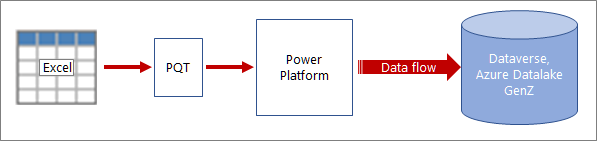Diz-se que os dados estão sempre numa viagem. O processo de mover e formatar dados de uma origem para outra chama-se Extrair, Transformar e Carregar (ETL). Tradicionalmente, este processo tem sido complexo, propenso a erros e demorado.
No entanto, agora pode exportar uma Power Query do Excel para um ficheiro de modelo (.pqt). Em seguida, pode importar este ficheiro de modelo para um fluxo de dados, que é uma funcionalidade de preparação de dados do Power Platform. Produtos como o Power Apps e Power BI Desktop utilizar um fluxo de dados para especificar um destino de saída e atualize-o automaticamente em intervalos regulares.
Pense num modelo de Power Query como um pacote portátil que contém informações de ligação, autenticação e transformação de dados e que simplifica, automatiza e uniformiza significativamente o processo de ETL.
Procedimento
Criar e utilizar um modelo de Power Query é um processo de dois passos.
A partir do Excel, exporte o seu Power Query para um ficheiro de modelo
-
Abra Power Query ao selecionar Dados > Obter Dados > Iniciar Editor do Power Query.
-
Na Editor do Power Query, clique em Ficheiro > Exportar Modelo.
-
Na caixa de diálogo Exportar Power Query Modelo, introduza um nome de modelo e, opcionalmente, uma descrição.
-
Para guardar o modelo, selecione Exportar.
No Power Apps, importe o ficheiro de modelo Power Query para criar um fluxo de dados
-
Aceda ao Power Apps.
-
No painel esquerdo, selecione Dados > Fluxos de dados.
-
Na parte superior da janela, selecione Novo Fluxo de Dados > Importar Modelo.
-
Na caixa de diálogo Abrir, localize o Power Query ficheiro de modelo que criou, selecione-o e, em seguida, selecione Abrir.
-
Na caixa de diálogo Novo Fluxo de Dados , aceite ou altere o nome.
-
Opcionalmente, selecione Entidades Analíticas apenas para carregar dados para o Azure Data Lake para fins analíticos e para desbloquear as informações baseadas em Al.
Resultado O fluxo de dados é aberto na janela Power Query – Editar consultas. Poderá ser-lhe pedido que introduza as credenciais de uma ou mais origens de dados. Também pode configurar uma operação de atualização. Para obter mais informações, veja Utilizar a atualização incremental com fluxos de dados.
Consulte Também
Uma descrição geral dos fluxos de dados
Criar fluxos de dados do Power Platform a partir de consultas no Excel
Preparação personalizada de dados com fluxos de dados no Power Apps
Saiba mais sobre os diferentes destinos de carregamento do fluxo de dados do Power Platform